Smart STB instruktioner ser du på denna sida. Appen finns tillgänglig till de flesta enheterna idag men rekommenderas endast om inget annat alternativ för app finns.
Appen gör det möjligt för dig att streama kanaler på din IPTV enhet.
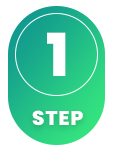
Smart STB är en app som kan användas på de flesta enheter och är användbar för de som redan har erfarenhet av IPTV. Det är dock inte den enklaste appen att börja med om du är nybörjare. Vi rekommenderar att du först provar IPTV Smarters och sedan går vidare till en mer avancerad app, som till exempel Tivimate, som erbjuder bättre stabilitet och användargränssnitt. Här på sidan hittar du guider som hjälper dig att komma igång snabbt, oavsett om du använder Apple TV, Smart TV eller någon annan enhet.
Instruktionerna för apparna finns här på sidan (notera att dessa appar utvecklats av olika företag och kommer därför inte från samma utvecklare):
Den mest avancerade appen bland dem alla, Smart STB, är ändå hyfsat enkel att använda. Du kan ladda upp dina kanaler på följande sätt:
För att hantera dina IPTV-kanaler på bästa sätt, rekommenderas uppladdning via portalen. Följ de detaljerade instruktionerna nedan.
Börja med att ladda ned appen. När du öppnar appen kommer en ruta att dyka upp. Om den inte försvinner på egen hand, tryck på ”OK”. Bekräfta att du accepterar villkoren och får 7 dagars provperiod
OBS! För att få tillgång till ditt gratis test eller köpa vår tjänst, måste du ta fram din ”Virtual MAC Address” och ange den i formuläret. Se steg 3.
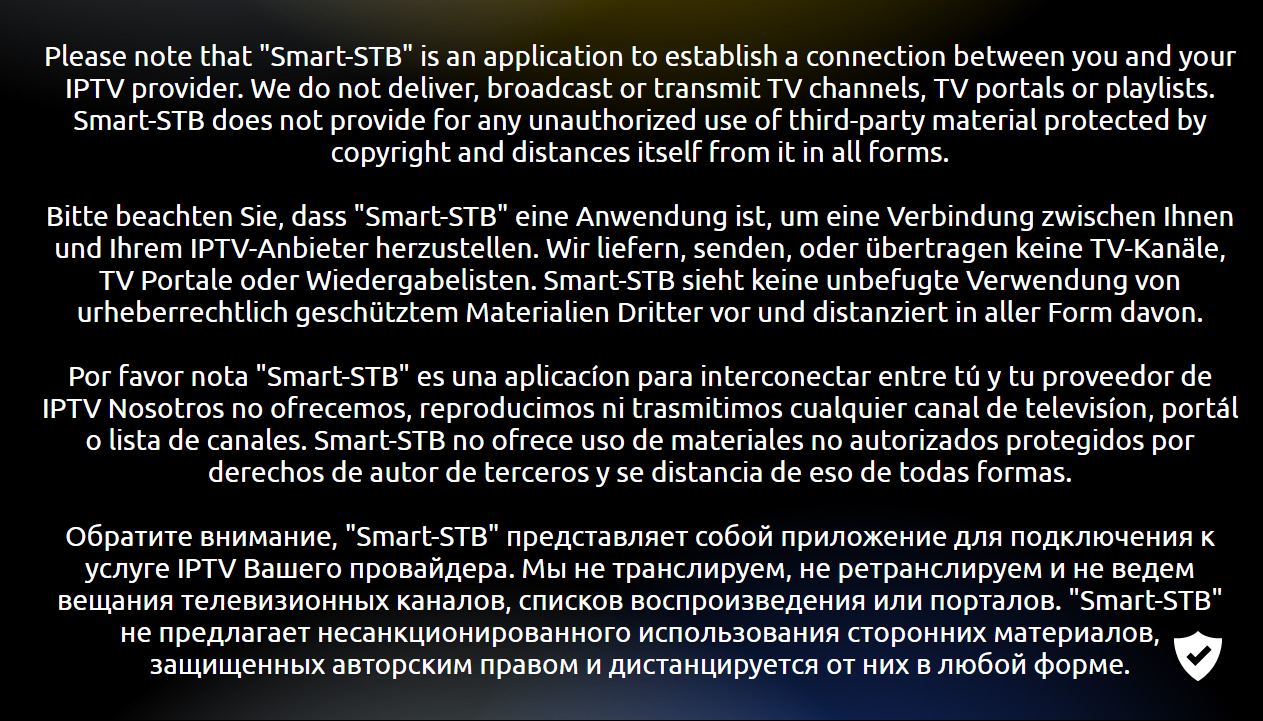
När rutan visas på skärmen, tryck snabbt på ”OK” knappen för att komma till inställningarna. Om rutan blir svart och fastnar, starta om appen eller tv:n genom att dra ut strömsladden.
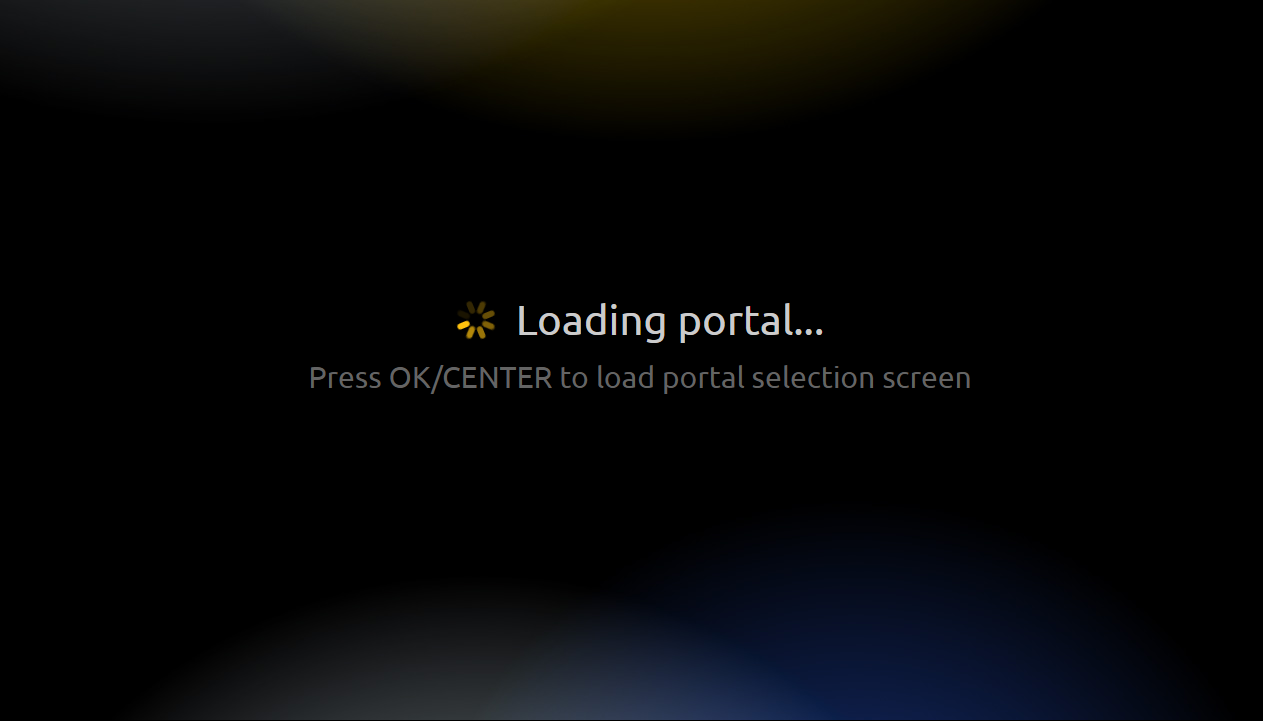
Klicka på “Device info” för att visa din “Virtual MAC address”. Skriv ned den och kontrollera noggrant stavningen.
Välj “Embedded portal” för att komma till bilden du ser här. När du gör det, välj “Portals”.
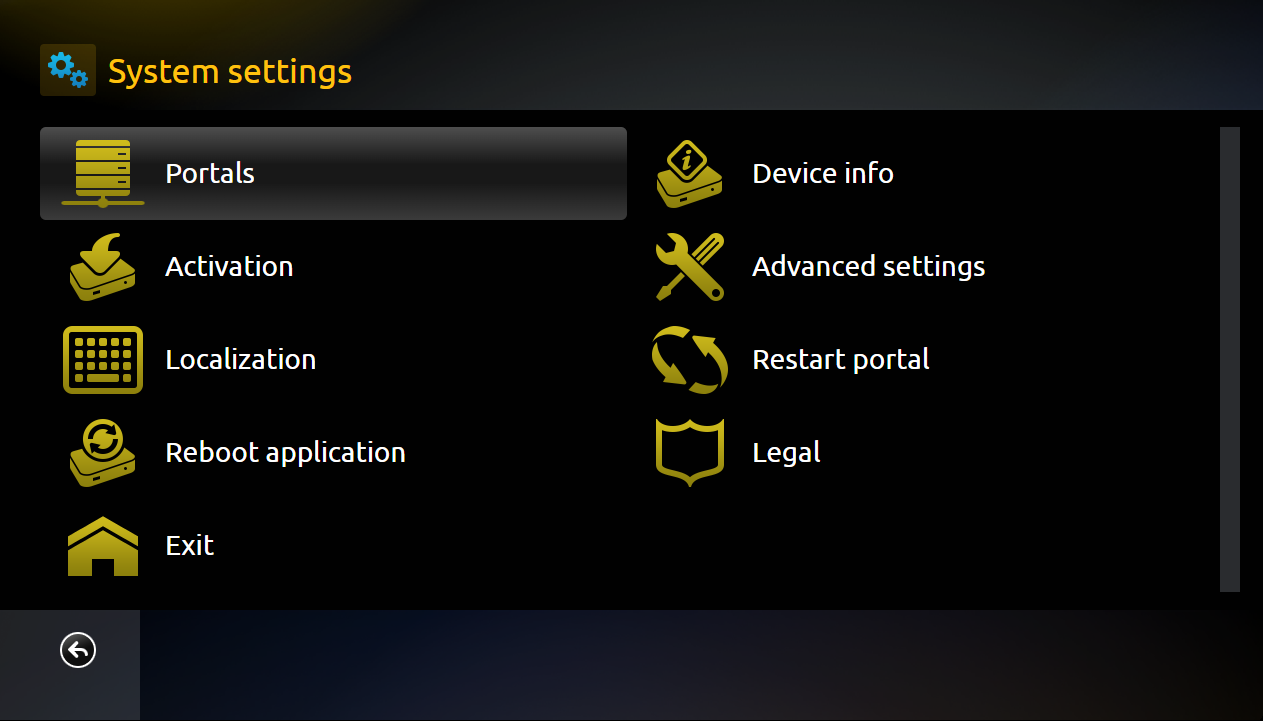
Se till att “Multiportal mode” är aktiverat och att alternativet “Use portal 1” är valt. Detta gör att du kan lägga till din portal-URL genom att scrolla ned på sidan.
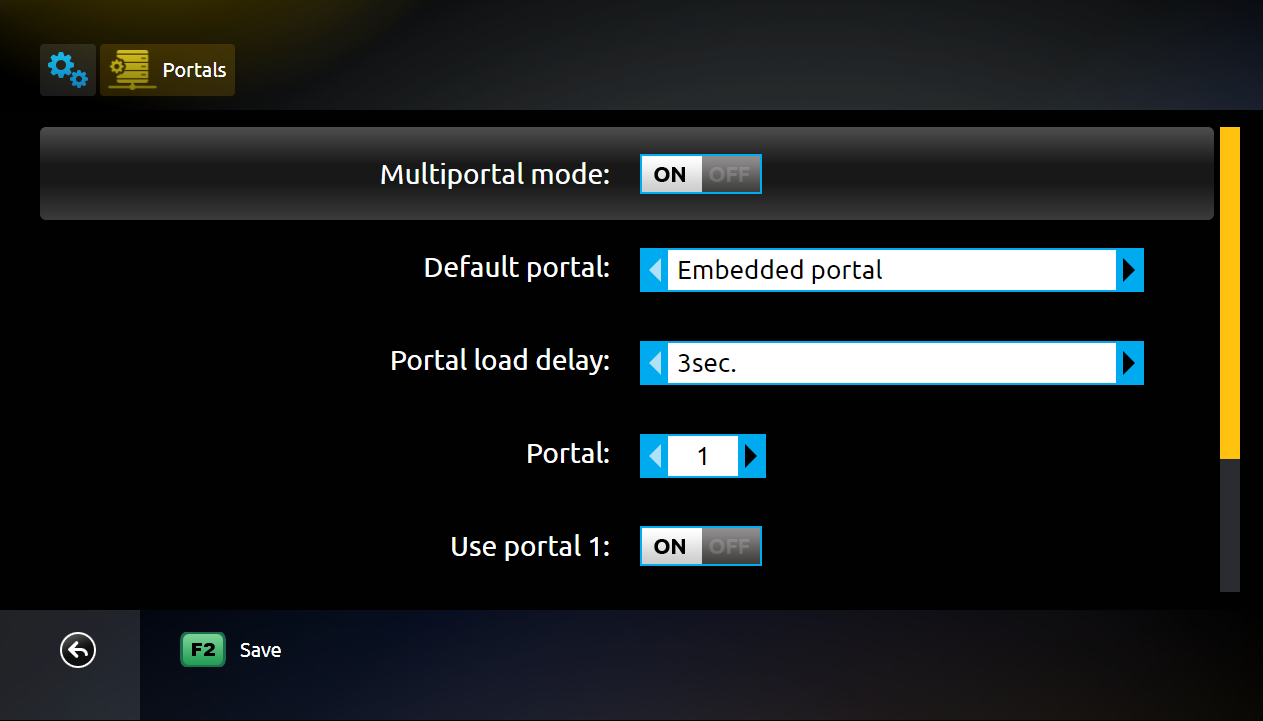
I fältet “Namn” anger du “svenskiptv.com” och i fältet “URL 1” skriver du in vår Portal URL, som du får när du köper vår tjänst eller begär ett gratis test.
För att börja testa vår tjänst med Smart STB-appen, behöver du hitta din Virtuella MAC-adress (som börjar på 00:1A:79). Fyll i den i formuläret som finns på länken nedan efter att ha valt Smart STB i menyn:
www.svenskiptv.com/packages

För att ladda ner appen kan du använda Playbutiken eller Appstore. Observera att vi inte rekommenderar denna app för Apple-enheter.
För att skydda din enhet, ladda ner appen endast från kända källor som Appstore eller Playbutiken, för att inte riskera att få virus.
För att installera Ladda ned Smart STB på din enhet, tryck på texten nedan:
För de som har problem med andra alternativ kan Smart STB med Smart TV vara ett bra val. Den fungerar på LG, Sony, Samsung och Philips TV-apparater, men installationen kan vara lite svår. För en bättre och mer stabil upplevelse, välj gärna Tivimate.
För Nvidia Shield-användare är Smart STB med Nvidia Shield ett val som kan fungera, men appen är svår att konfigurera. Ett bättre alternativ är att använda en mer lättanvänd app som Nanomid.
För IPTV-användare med Android Box kan Smart STB med Android Box vara en fungerande lösning. För en bättre och mer pålitlig upplevelse rekommenderar vi dock att byta till Tivimate.
För IPTV-tittande är Smart STB med Xiomi Mi S Box och Xiaomi Mi Stick okej, men deras svaga processorer gör dem mindre lämpade jämfört med Apple TV. Vill du ha en mer långsiktig och stabil lösning är det bättre att välja en starkare enhet.
Smart STB med Formuler Box är ett hyfsat val för IPTV, men eftersom Formuler Box har sin egen app MyTVOnline, är det bättre att använda den för smidigare funktionalitet.
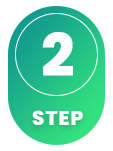
Hur installerar man Smart STB på Smart TV?
För att installera appen på din Smart TV (Samsung, Google TV, LG eller annat märke) så börjar du med att ladda ned appen från Playbutiken. När du gjort det så läser du igenom instruktionerna för hur appen fungerar på just din enhet. Sedan begär du ett gratis test genom att klicka på knappen nedan.
Är Smart STB gratis?
Nej, appen är inte gratis. De erbjuder dock ett gratis test på 7 dagar innan man måste köpa den fulla versionen för ca 250kr.
Hur får man undertexter på Smart STB?
Undertexter på appen får du genom att trycka på den röda knappen på din fjärrkontroll. Dock har många rapporterat att de senare versionerna av appen inte längre stöder undertexter. Därför rekommenderas en annan app.
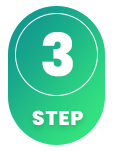
Stödet för undertexter är tyvärr inte optimalt i denna app. Vi rekommenderar att du provar en annan app om undertexter är viktiga för dig.
De flesta kanaler har automatiskt stöd för undertexter vid start av appen. Saknas undertexter på en kanal betyder det att funktionen inte finns där. Vi erbjuder inte hjälp med att ladda upp egna undertexter eftersom vårt fokus ligger på andra kundtjänstärenden.
Information om appens undertextstöd finns vanligtvis på tillverkarens egen hemsida. Lycka till! Vi hjälper gärna till om du har frågor. Notera dock att undertexterna i appen kan vara begränsade.
